Для початку Вам потрібно завантажити і встановити Оперу з вбудованим VPN, що можна зробити на цьому сайті.
Важливо! Після того, як Ви скачали і почали запускати файл, то з'явиться вікно, де вибираєте кнопку «Налаштування», а в наступному вікні прибираєте галочку з поля «Відправляти відомості ...».
Після установки наступним етапом буде включеніп VPN Opera. Тому спочатку переходимо в налаштування свого браузера:
Потім відкриється нове вікно (меню налаштувань), де ми вибираємо пункт «Безпека»:
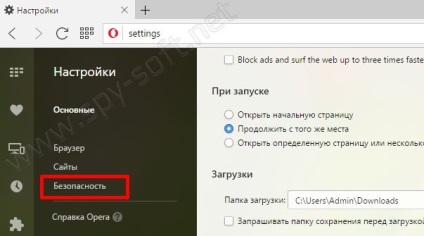
Після чого ставимо галочку / галочку поруч з «Enable VPN»:
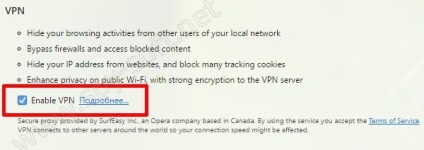
Нам потрібно ВПН включити, тому переміщаємо повзунок в позицію "On". Знизу є рядок, де є можливість вибору країни:
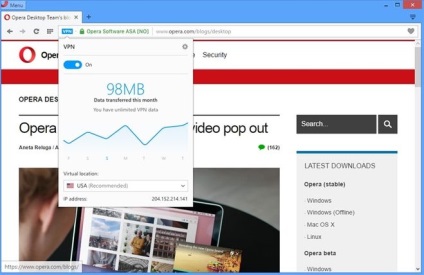
Безкоштовний безлімітний VPN в Opera доступний, починаючи з версії 38 для розробників. Завантажити її можна на офіційному сайті. Включити VPN в браузері Опера можна в налаштуваннях програми в розділі "Безпека", вибравши галочкою Enable VPN. Поки доступні тільки три країни для заміни свого ip: США, ФРН, Канада. При виході стабільної версії браузера користувачі отримають більше вибору.
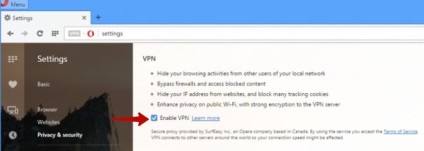
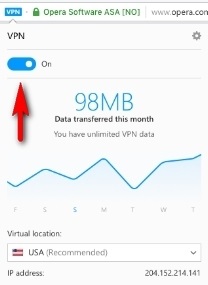
Для того щоб включити VPN в браузері Опера, його спочатку потрібно встановити в браузер. Після цього з'явиться можливість користуватися захищеним інтернетом.
Для того щоб VPN встановити необхідно виконати наступні дії:
- Потрібно перейти в "настройки" браузера.
- В налаштуваннях необхідно відкрити розділ "безпеку".
- В відкрилися віконці повинно вискочити віконце з посиланням для підвищення безпеки, за цим посиланням необхідно перейти.
- Далі необхідно на сайті буде скачати VPN і встановити.
Далі в треї повинен буде з'явитися спеціальний значок.
Також можна встановити спеціальне розширення. Потрібно перейти в розширення і знайти потрібне розширення. Після цього можна його необхідно додати в браузер.
Для того, щоб включити ВПН в браузері Опера, вам потрібно спочатку перейти в настройки.
В налаштуваннях потрібно перейти на нову вкладку під назвою "безпека".
Після цього, ви побачите опцію активування даного модуля.
Насправді активація VPN на базі браузера Опера не така вже й складна, оскільки здійснюється всього в кілька кліків.
Для початку натискаємо на червоний значок Опери в лівому верхньому кутку. З списку, що розкрився Меню вибираємо рядок "Налаштування".
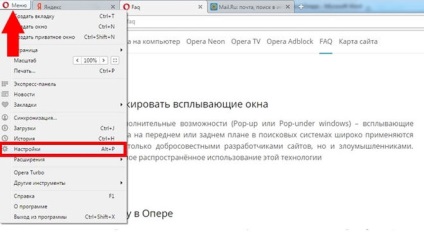
Потім, в розділі "Безпека" встановлюємо "пташку" (галочку) поряд з фразою
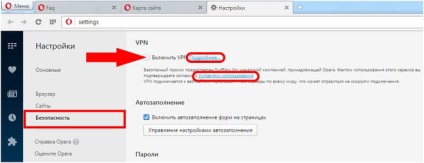
Тепер, VNP включений і має з'явитися його назва зліва від пошукового рядка.
Для того щоб включити VPN на браузері "Opera" необхідно виконати ряд дій, тобто потрібно перейти в "настройки" браузера, а від туди вже переміститься в розділ "безпеку" далі в вікні, повинен вискочити розділ з посиланням для підвищення безпеки, слід пройти за цим посиланням і завантажити програму VPN, а потім її встановити в браузер, після чого з право в пошуковому рядку з'явиться значок VPN.